Správy sú jednou z najuznávanejších aplikácií pre iOS a ľudia na celom svete ju používajú na to, aby boli každý deň v kontakte s priateľmi a rodinou. Aj keď sa často rozprávate s ľuďmi vo svojom zozname kontaktov, niekedy môžete dostávať správy od neznámych odosielateľov.
Súvisiace čítanie:
- Ako sa iMessage líši od bežných textových správ?
- Na odoslanie tejto správy musí byť povolená služba iMessage
- iMessage nefunguje? Tu je návod, ako to opraviť
- Ako povoliť a zakázať iMessage na počítači Mac
- Ako zistiť, či posielate iMessage alebo SMS
Niektoré správy od neznámych odosielateľov sú užitočné, ale neplatí to pre všetky. Môžete sa rozhodnúť, že chcete v správach filtrovať neznámych odosielateľov, a táto príručka vám ukáže, ako presne to urobiť.
Prečo by ste mali zvážiť filtrovanie neznámych odosielateľov v iMessage
Možno budete chcieť zvážiť filtrovanie neznámych odosielateľov v aplikácii Správy pre iOS, ale hlavným dôvodom je, že vám to umožňuje získať väčšiu kontrolu nad tým, komu chcete odpovedať. Keď si necháte správy od kontaktov, ktoré poznáte, aj od tých, ktorých nemáte spolu, veci sa môžu rýchlo zamotať.
Ak svoje správy filtrujete medzi známymi a neznámymi odosielateľmi, môžete sa tiež rozhodnúť, či je text od niekoho náhodného pravý. Možno bude pre vás jednoduchšie zistiť, či ide o pokus o podvod alebo o niečo iné, čo je škodlivé, čo znamená, že sa môžete lepšie chrániť.
Čo sa stane, keď filtrujete neznámych odosielateľov v správach pre iOS?
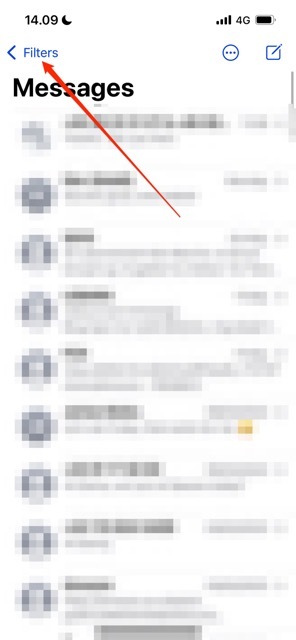
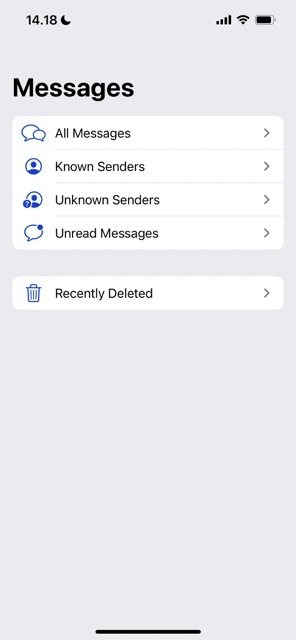
Keď v Správach na iOS filtrujete neznámych odosielateľov, rozdiely nie sú drastické. Ak ich chcete nájsť, musíte prejsť do aplikácie Správy a kliknúť na Filtre; túto možnosť nájdete v ľavom hornom rohu.
V ďalšom okne uvidíte možnosť, kde si môžete prezerať texty od známych odosielateľov – ako aj od ľudí, ktorých nepoznáte. Ak chcete, môžete si tiež zobraziť všetky svoje správy na jednom mieste.
Ďalším filtrom, ktorý sa zobrazí, sú neprečítané správy, kde nájdete všetky texty, ktoré ste ešte neotvorili.
Ako filtrovať neznámych odosielateľov v správach
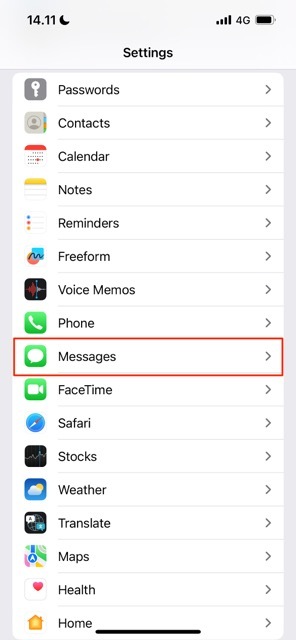
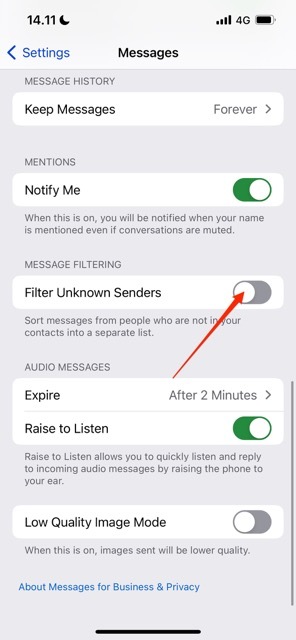
So základmi filtrovania neznámych odosielateľov v aplikácii Správy sa pozrime na to, ako môžete túto funkciu zapnúť. Ak chcete dosiahnuť požadovaný výsledok, postupujte podľa nižšie uvedených krokov.
- Otvorte aplikáciu Nastavenia a prejdite na Správy.
- Prejdite nadol, kým neuvidíte Filtrovanie správ.
- Tu uvidíte možnosť s názvom Filtrovať neznámych odosielateľov. Zapnite túto možnosť, aby sa tlačidlo zmenilo na zelené.
Po zapnutí tlačidla sa zmeny prejavia okamžite.
Získajte väčšiu kontrolu nad svojimi správami
Správy sa v priebehu rokov výrazne vyvinuli a teraz ponúkajú viac než len možnosť posielať ostatným texty. Nájdete tu širokú škálu možností prispôsobenia, ktoré vám umožnia filtrovať správy bez väčších problémov.
Ak chcete rozdeliť svoje texty medzi známych a neznámych odosielateľov, nájdete možnosť, ktorá vám to umožní. A teraz, keď ste si prečítali túto príručku, máte všetky kroky, ktoré potrebujete na jej zapnutie.

Danny je spisovateľ na voľnej nohe, ktorý používa produkty Apple už viac ako desať rokov. Napísal pre niektoré z najväčších technologických publikácií na webe a predtým, ako si vytvoril vlastnú cestu, pracoval ako interný spisovateľ. Danny vyrastal vo Veľkej Británii, ale teraz píše o technike zo svojej škandinávskej základne.